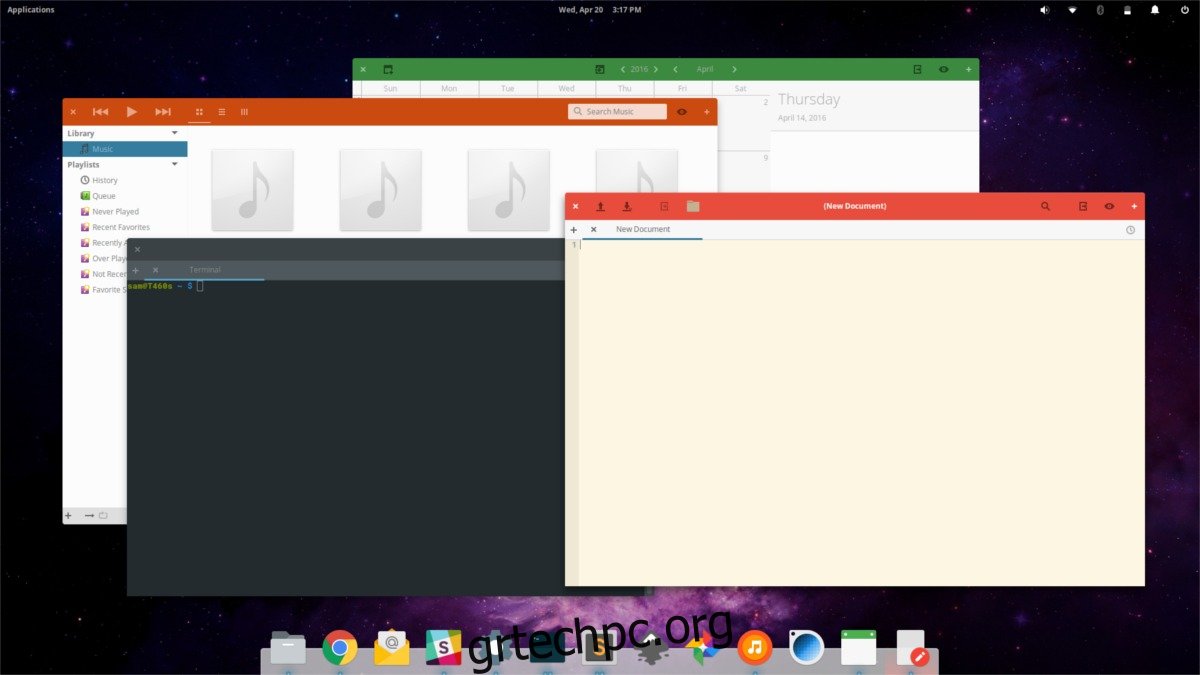Τα θέματα σχεδίασης υλικού είναι τα αγαπημένα στον επιτραπέζιο υπολογιστή Linux τον τελευταίο καιρό. Μία από τις καλύτερες υλοποιήσεις που υπάρχουν είναι το θέμα Paper GTK. Είναι ένα μίνιμαλ, επίπεδο θέμα που ακολουθεί πολύ αυστηρά τις προδιαγραφές σχεδιασμού υλικού της Google. Αυτό το θέμα GTK επικεντρώνεται κυρίως στο κιτ εργαλείων GTK 3 και λειτουργεί καλύτερα με αυτό. Ωστόσο, παρά το γεγονός αυτό, το Paper εξακολουθεί να καταφέρνει να λειτουργεί αρκετά καλά με εφαρμογές που βασίζονται στο GTK 2 και περιβάλλοντα επιφάνειας εργασίας.
Πίνακας περιεχομένων
Εγκαταστήστε το θέμα Paper GTK
Σε αυτό το σεμινάριο, θα καλύψουμε την κατασκευή χαρτιού από την αρχή, καθώς είναι ο καλύτερος τρόπος για να αποκτήσετε την πιο πρόσφατη έκδοση χωρίς πολλά προβλήματα. Το πρώτο βήμα για τη δημιουργία χαρτιού από την πηγή είναι να εγκαταστήσετε όλες τις εξαρτήσεις του. Συγκεκριμένα, το Paper χρειάζεται Git, GTK Engine Murrine και μερικά άλλα πράγματα.
Ubuntu
sudo apt install gtk2-engines-murrine gtk2-engines-pixbuf git autoconf
Debian
sudo apt-get install gtk2-engines-murrine gtk2-engines-pixbuf git autoconf
Arch Linux
sudo pacman -S gtk-engine-murrine gtk-engines git autoconf
Μαλακό καπέλλο
sudo dnf install gtk-murrine-engine gtk2-engines git autoconf
OpenSUSE
sudo zypper install gtk-murrine-engine gtk2-engines git autoconf
Άλλα Linux
Σε αυτό το σεμινάριο εστιάζουμε κυρίως στις πιο δημοφιλείς διανομές Linux (όπως Ubuntu, Fedora, Debian, κ.λπ.), ωστόσο αυτό δεν σημαίνει ότι το Paper δεν θα λειτουργεί σε άλλες διανομές Linux. Δεδομένου ότι σε αυτόν τον οδηγό δημιουργείται χαρτί, δεν υπάρχει λόγος ανησυχίας. Εάν εκτελείτε μια λιγότερο γνωστή διανομή Linux, εντοπίστε τις ακόλουθες εξαρτήσεις. Λάβετε υπόψη ότι μπορεί να έχουν διαφορετικά ονόματα.
Αναζητήστε τη διαχείριση πακέτων του λειτουργικού σας συστήματος για “Git”, “Autoconf”, “GTK murrine engine” και “GTK engines”.
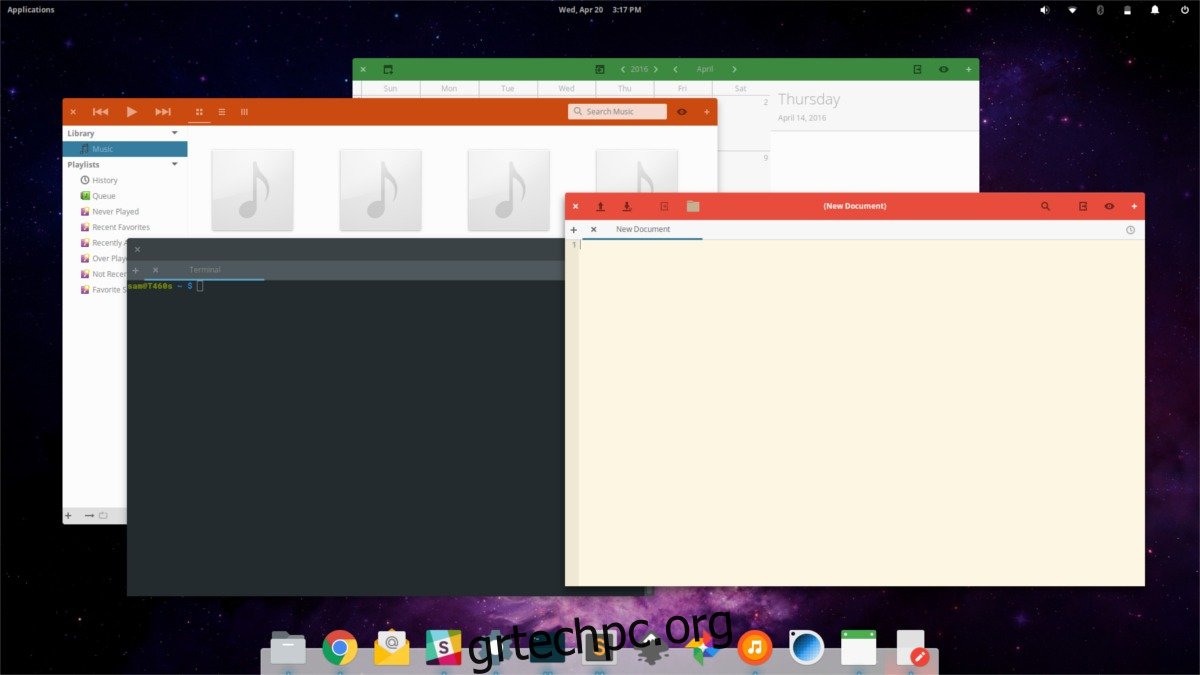
Για να ξεκινήσετε τη δημιουργία του Paper, ανοίξτε ένα τερματικό και χρησιμοποιήστε την εντολή Git για να κατεβάσετε τον πιο πρόσφατο πηγαίο κώδικα στον υπολογιστή σας Linux.
git clone https://github.com/snwh/paper-gtk-theme.git
Η λήψη όλου του πηγαίου κώδικα του θέματος Χαρτί ενδέχεται να διαρκέσει λίγο, ανάλογα με την ταχύτητά σας στο Διαδίκτυο. Όταν τελειώσει, χρησιμοποιήστε την εντολή CD και μετακινήστε το τερματικό από τον αρχικό κατάλογο χρήστη από τον οποίο ξεκίνησε στον πρόσφατα κλωνοποιημένο φάκελο paper-gtk-theme.
cd paper-gtk-theme
Μέσα στον φάκελο πηγαίου κώδικα Paper GTK, το κτίριο μπορεί να ξεκινήσει. Η πρώτη εντολή που θα χρειαστεί να εκτελέσετε κατά τη διαδικασία δημιουργίας είναι η δέσμη ενεργειών autogen.sh. Αυτό το σενάριο θα σαρώσει τον υπολογιστή σας Linux, θα καθορίσει εάν έχετε όλες τις σωστές βιβλιοθήκες για να ξεκινήσετε τη διαδικασία κατασκευής και θα δημιουργήσει τα απαραίτητα αρχεία.
./autogen.sh
Η εκτέλεση του autogen.sh δημιουργεί επίσης ένα σενάριο ρύθμισης παραμέτρων. Εκτελέστε το για να ολοκληρώσετε τη διαμόρφωση που ξεκίνησε το autogen.sh.
./configure
Αφού ολοκληρωθεί η δέσμη ενεργειών autogen.sh, το επόμενο βήμα στη διαδικασία δημιουργίας είναι να χρησιμοποιήσετε το makefile. Στο τερματικό, εκτελέστε την εντολή make. Η μεταγλώττιση θα ξεκινήσει όταν εκτελεστεί αυτή η εντολή και θα χρειαστεί λίγος χρόνος, οπότε να είστε υπομονετικοί.
make
Σε αυτό το τελευταίο βήμα, θα χρησιμοποιήσετε ξανά το make. Ωστόσο, αντί να το εκτελέσετε για δημιουργία, θα το χρησιμοποιήσετε για να εγκαταστήσετε τον κώδικα. Εκτελέστε make install με την εντολή sudo, για να εγκαταστήσετε το θέμα σε όλο το σύστημα.
sudo make install
Εγκατάσταση για έναν χρήστη
Το θέμα Paper GTK δημιουργείται και εγκαθίσταται στο σύστημα αρχείων Root, στο /usr/share/themes/. Πολλές φορές η εκτέλεση του make install χωρίς δικαιώματα sudo θα εγκαταστήσει τα πάντα για έναν μόνο χρήστη μέσα στα ~/.themes. Ωστόσο, το Paper GTK Theme δεν λειτουργεί με αυτόν τον τρόπο. Αντίθετα, εάν θέλετε να κάνετε αυτό το θέμα διαθέσιμο για έναν χρήστη στο σύστημα, θα πρέπει να ακολουθήσετε τις παραδοσιακές διαδικασίες εγκατάστασης και, στη συνέχεια, να μετακινήσετε τα αρχεία στη σωστή θέση με μη αυτόματο τρόπο.
Πρώτα, κάντε cd στον κατάλογο θεμάτων του υπολογιστή σας Linux. Στη συνέχεια, χρησιμοποιώντας την εντολή mv, μετακινήστε το Paper στον κατάλογο ~/.themes.
mkdir -p ~/.themes sudo mv Paper ~/.themes
Αφού μετακινήσετε το Χαρτί στον δεξιό φάκελο, θα πρέπει να μπορεί να χρησιμοποιηθεί μόνο από τον χρήστη που διατηρεί το θέμα. Επαναλάβετε αυτή τη διαδικασία για όσους χρήστες επιθυμείτε.
Χαρτί θέμα εικονιδίου GTK
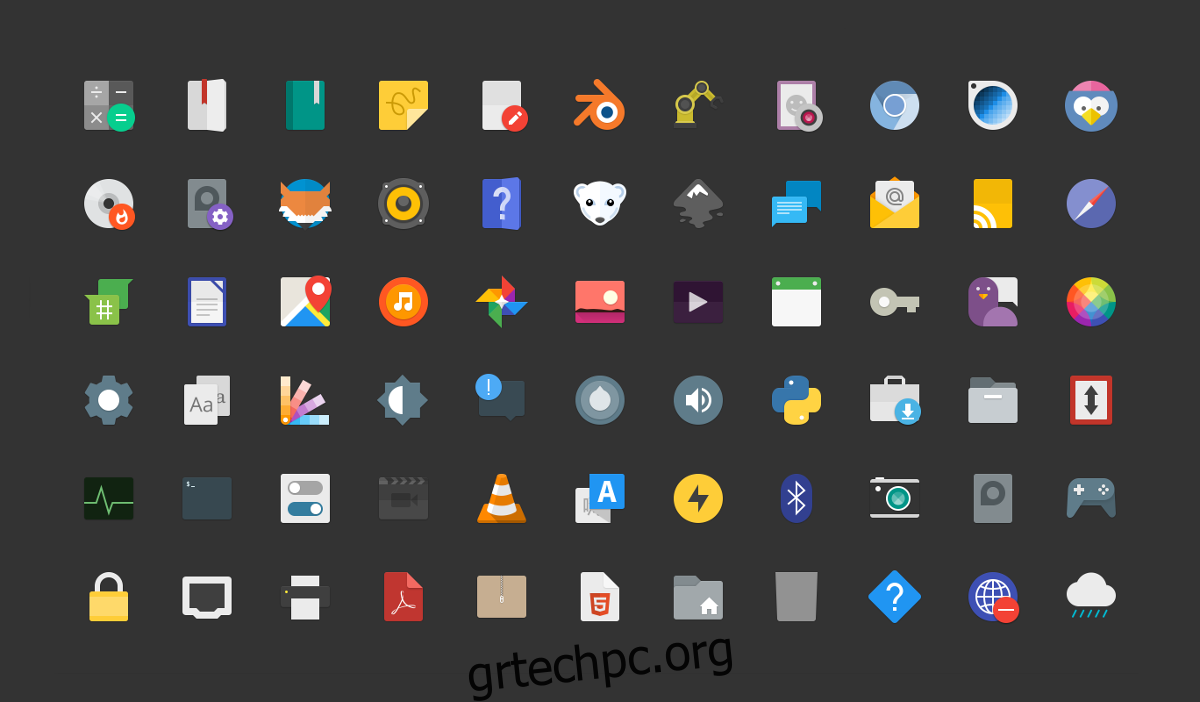
Κανένα θέμα GTK δεν είναι ολοκληρωμένο χωρίς θέμα εικονιδίων. Ευτυχώς, ο προγραμματιστής του θέματος Paper GTK έχει επίσης ένα θέμα εικονιδίων για χρήση. Έχει σχεδιαστεί για να είναι ο τέλειος σύντροφος για το θέμα της επιφάνειας εργασίας. Όπως το Paper GTK, το θέμα του εικονιδίου πρέπει να δημιουργηθεί.
Για να εγκαταστήσετε το θέμα, πιάστε το από το Github, με την εντολή git clone.
git clone https://github.com/snwh/paper-icon-theme.git
Μετακινήστε το τερματικό στο φάκελο χαρτιού-εικονίδιο-θέμα με την εντολή CD.
cd paper-icon-theme
Μέσα στο φάκελο “Πηγές εικονιδίου χαρτιού”, η διαδικασία δημιουργίας είναι πανομοιότυπη με τις οδηγίες του θέματος GTK. Πρώτα, εκτελέστε το autogen.sh για να δημιουργήσετε το αρχείο ρυθμίσεων και το makefile.
./autogen.sh ./configure make
Τέλος, εγκαταστήστε το θέμα του εικονιδίου στο /usr/share/icons/.
sudo make install
Εγκαταστήστε το θέμα εικονιδίων για έναν χρήστη
Η εκτέλεση της εντολής make install με το sudo εγκαθιστά το θέμα εικονιδίων παγκοσμίως, για όλους τους χρήστες. Εάν δεν σας ενδιαφέρει να κάνετε το θέμα εικονιδίων διαθέσιμο για όλους στο σύστημα, θα πρέπει να το εγκαταστήσετε τοπικά, στο φάκελο ~/.icons. Δυστυχώς, τα σενάρια έκδοσης με το θέμα εικονίδιο χαρτιού δεν λειτουργούν με αυτόν τον τρόπο. Ακριβώς όπως το θέμα GTK, θα χρειαστεί να μετακινήσετε τα αρχεία με μη αυτόματο τρόπο.
Για να ξεκινήσετε, το CD στο /usr/local/share/icons
cd /usr/local/share/icons
Στη συνέχεια, δημιουργήστε έναν νέο φάκελο ~/.icons στο ~/.
mkdir -p ~/.icons
Τέλος, χρησιμοποιήστε το mv για να εγκαταστήσετε το θέμα του εικονιδίου.
mv Paper* ~/.icons